参数说明
date – 当前日期,在agendaWeek、agendaDay视图点击时包含时间
allDay – 在agendaWeek、agendaDay视图点击时为false,其它情况为true
jsEvent – 原生javascript事件
view – 当前视图对象
修改日程
点击当前显示的日程,修改日程
代码如下 复制代码
var calendar = $('#calenderDemo').fullCalendar({
eventClick : function(event, jsEvent, view) {
// 此处可添加修改日程的代码
var red = Math.round(255 * Math.random());
var green = Math.round(255 * Math.random());
var blue = Math.round(255 * Math.random());
$(this).css('background-color', 'rgb(' + red + ',' + green + ',' + blue + ')');
}
});
event参数为当前点击的日程
鼠标拖动改变日程时间范围
使用鼠标在页面上直接拖动改变日程时间范围,需要jquery-ui的拖拽功能,初始化时需配置参数editable为true来启用拖动功能。
代码如下 复制代码
var calendar = $('#calenderDemo').fullCalendar({
editable : true,
eventDrop : function(event, dayDelta, minuteDelta, allDay, revertFunc, jsEvent, ui, view) {
// 拖动某个日程到新位置时,日程时间改变,此处可做相关处理
}
});
参数说明
dayDelta – 保存了这次拖动导致该日程事件移动了多少天, 向前为正数, 向后为负数
minuteDelta – 保存了这次拖动导致该日程事件移动了多少分钟, 向前为正数, 向后为负数,该值只有在agenda view下有效
allDay – 如果在month view下移动, 或在agenda view下移动到all-day区域, 则allDay为true, 移动到agenda view的其他区域则为false
revertFunc – 调用该方法, 可以将刚才的拖动恢复到原状。这个方法多用于ajax的提交, 移动之后, 提交数据到后台, 如果后台更新失败, 根据返回消息, 调用这个方法, 可以使页面回复原状
代码如下 复制代码
var calendar = $('#calenderDemo').fullCalendar({
editable : true,
eventResize : function(event, dayDelta, minuteDelta, revertFunc, jsEvent, ui, view) {
// 改变某个日程大小,日程结束时间改变,此处可做相关处理
}
});
参数与eventDrop回调类似,以下仅说明不同之处:
dayDelta – 保存了日程结束时间变化了多少天,向前为正数, 向后为负数
minuteDelta -保存了日程结束时间变化了多少分钟, 向前为正数, 向后为负数,该值只有在agenda view下有效,其它情况为0
鼠标划过选择一段日期
类似在资源管理器中选择多个文件的操作,使用鼠标在页面上选择一段日期进行操作,例如添加日程,需要配置selectable参数为true
在一个单元格上,鼠标划过选择事件select和鼠标点击单元格事件dayClick会被同时触发
代码如下 复制代码
var calendar = $('#calenderDemo').fullCalendar({
selectable : true,
select : function(startDate, endDate, allDay, jsEvent, view) {
// 选中一段日期,此处可做相关处理
// 处理完成后,取消选中状态
calendar.fullCalendar('unselect');
}
});
参数说明
startDate – 开始日期
endDate – 结束日期,当allDay为true时,结束日期包含最后一天
 相关文章
相关文章
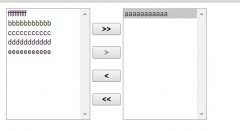

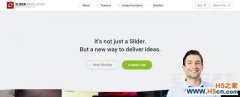
 精彩导读
精彩导读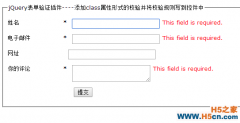
 热门资讯
热门资讯 关注我们
关注我们
